Esportazione IFC e Blocco di Revit
Esportazione IFC e blocco di Revit contestuale, per fortuna apparente, possono capitare in determinate circostanze: una fra tutte, quando si avvia la procedura di esportazione in formato IFC da Autodesk Revit. La finestra pop-up per le impostazioni IFC non viene visualizzata e la schermata di Revit si blocca (freeze) senza alcuna possibilità di interagirvi: pertanto, risulta impossibile salvare o uscire senza un “arresto forzato” del programma. Questa casistica si manifesta di solito quando si utilizzano più schermate e quando si passa da una schermata all’altra utilizzando Revit e IFC Exporter.
Cosa Succede
Quando da uno stile di visualizzazione a più finestre si passa ad una modalità di visualizzazione a finestre singole, Revit a volte può lasciare aperte delle finestre pop-up. Quando questa eventualità si verifica, l’applicativo sembra bloccato in uno stato di “freeze” anche se, osservando il “Task Manager” del PC, Revit potrebbe non risultare né bloccato né in stato di “Not Responding”. Questo accade semplicemente perché la finestra di dialogo IFC si trova al di fuori della finestra visibile.
Il blocco apparente di Revit durante l’esportazione IFC si verifica abbastanza spesso anche quando si utilizza un’impostazione a schermo multiplo e Revit è su uno schermo secondario (doppio monitor per esempio): in questo caso è preferibile ripristinare uno schermo singolo o passare ad un’impostazione a schermo multiplo diversa, come ad esempio avviene con il collegamento a un proiettore.
Come Risolvere il Problema
Il primo obiettivo è di riportare la finestra di dialogo per l’export IFC sulla finestra principale per avere la possibilità di procedere all’esportazione.
Assicurati innanzitutto che l’applicazione di Revit sia ancora attiva.
Bisogna accedere al comando di spostamento, nella finestra pop-up fuori dallo schermo.
In seguito, tieni premuto a tastiera: “Alt + Spazio” per accedere alla finestra di dialogo e seleziona
“Sposta” con i tasti cursore.
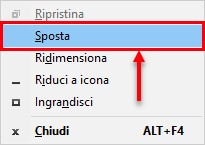
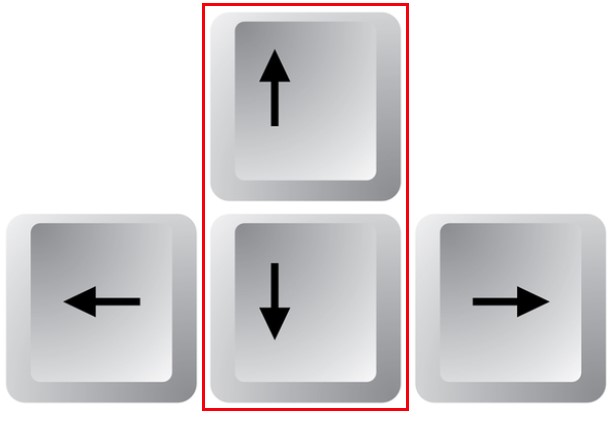
Dopo aver selezionato “Sposta”, tocca uno dei tasti cursore per spostare il pop-up: il mouse, così facendo, si vincola ad esso, e tu potrai tornare sullo schermo visibile ed utilizzabile.
Non fare clic con il pulsante sinistro del mouse fino a quando la finestra non torna sullo schermo.
Se desideri ricollegare il secondo monitor, puoi reimpostare il tuo PC / laptop per la configurazione a più schermi e una volta attivata la finestra di dialogo IFC, dovrebbe essere visibile su un altro schermo e può essere quindi riportato allo schermo principale normalmente.
In alternativa, accedi all’Autodesk Knowledge Network per maggiori informazioni e dettagli sui problemi relativi alla visualizzazione delle finestre in Autodesk Revit.

